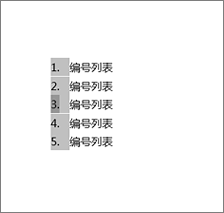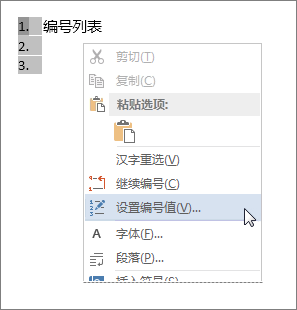更改列表中的编号顺序可能会导致头痛,但使用以下步骤,稍后将避免麻烦:
-
双击列表中的数字。 文本不会显示为选中状态。
-
右键单击想要更改的编号。
-
单击“ 设置编号值”。
-
在“ 将值设置为: ”框中,使用箭头将值更改为所需的数字。
提示: 由于手动更改列表中的数字很诱人,但不要这样做。 始终使用命令选项进行更改。 如果Word丢失了你已完成作的跟踪,则以后想要更改其他列表时,可能会弹出问题。
从 1 开始。
如果要将列表中的任意数字更改为 1,方法如下:
-
双击列表中的数字。 文本不会显示为选中状态。
-
右键单击要启动新列表的数字。
-
单击“ 在 1 时重启”。